Photoshop手工制作Dribbble上 IIya Shapko风格的机器人插画
銮銮 人气:0先看看效果图:

下面教程开始:

1. 打开PS新建画布大小为 800*600px, 分辨率为 72,填充色为 #000000
2. 用钢笔工具绘制出人物的造型
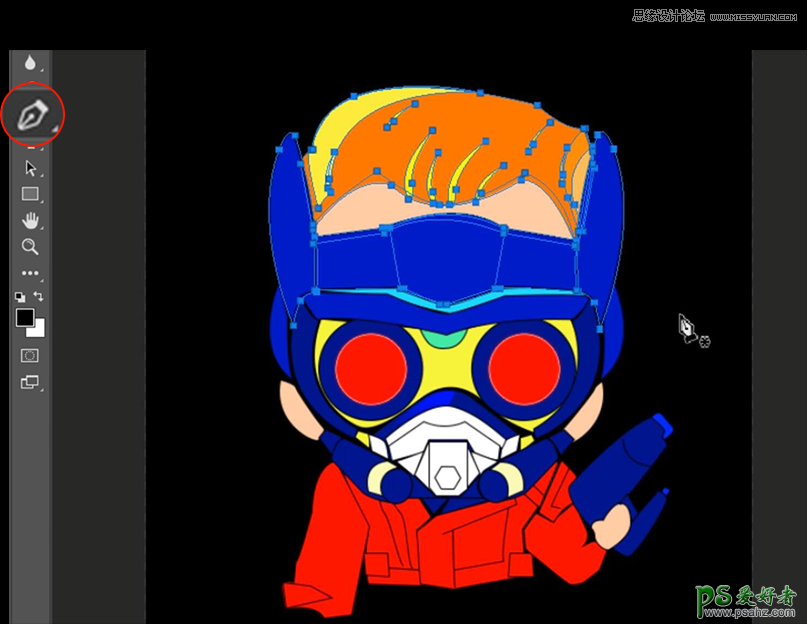
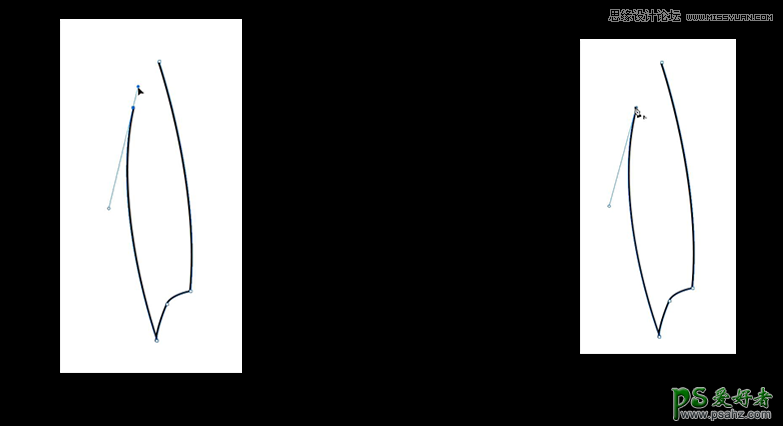
3. 重头戏:换色
①先从头发开始吧,打瞌睡的可以醒醒了
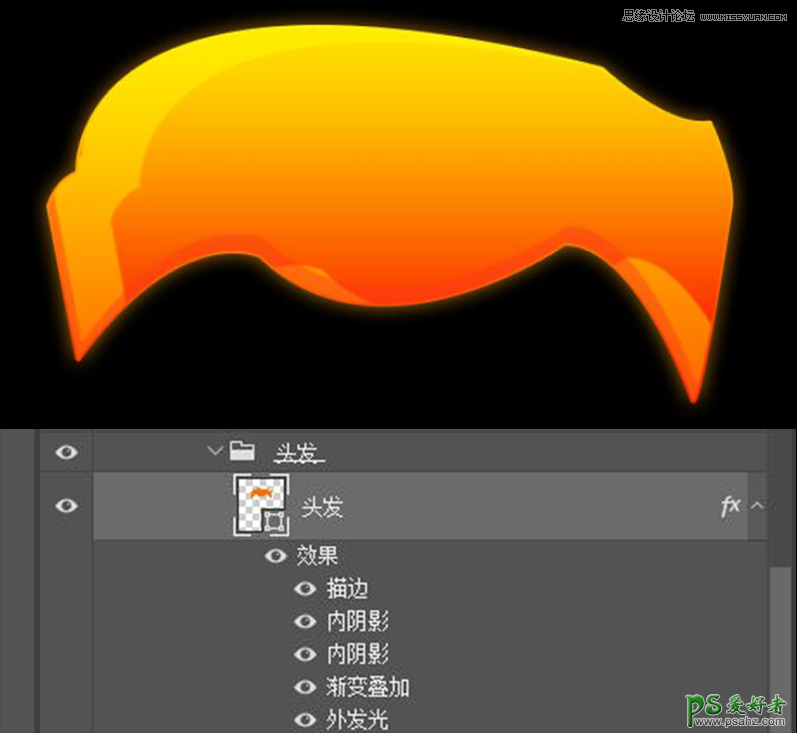
②加两个内阴影
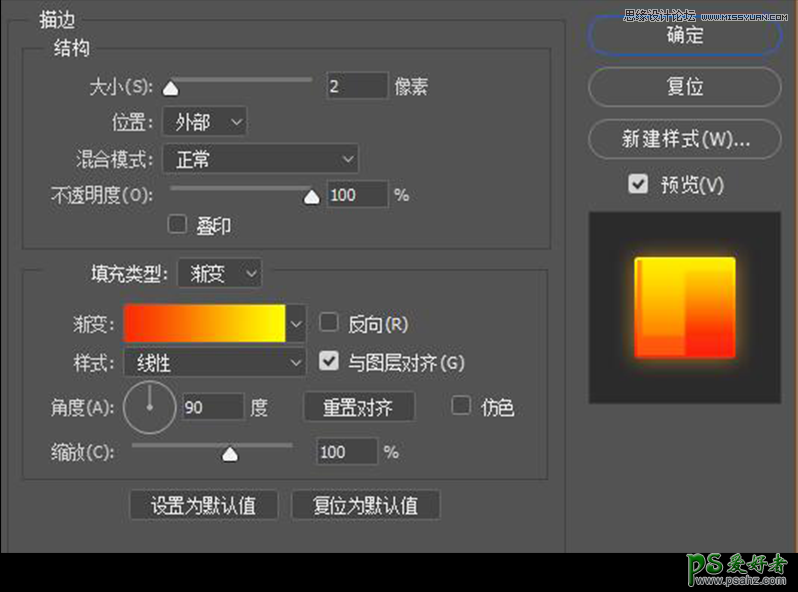
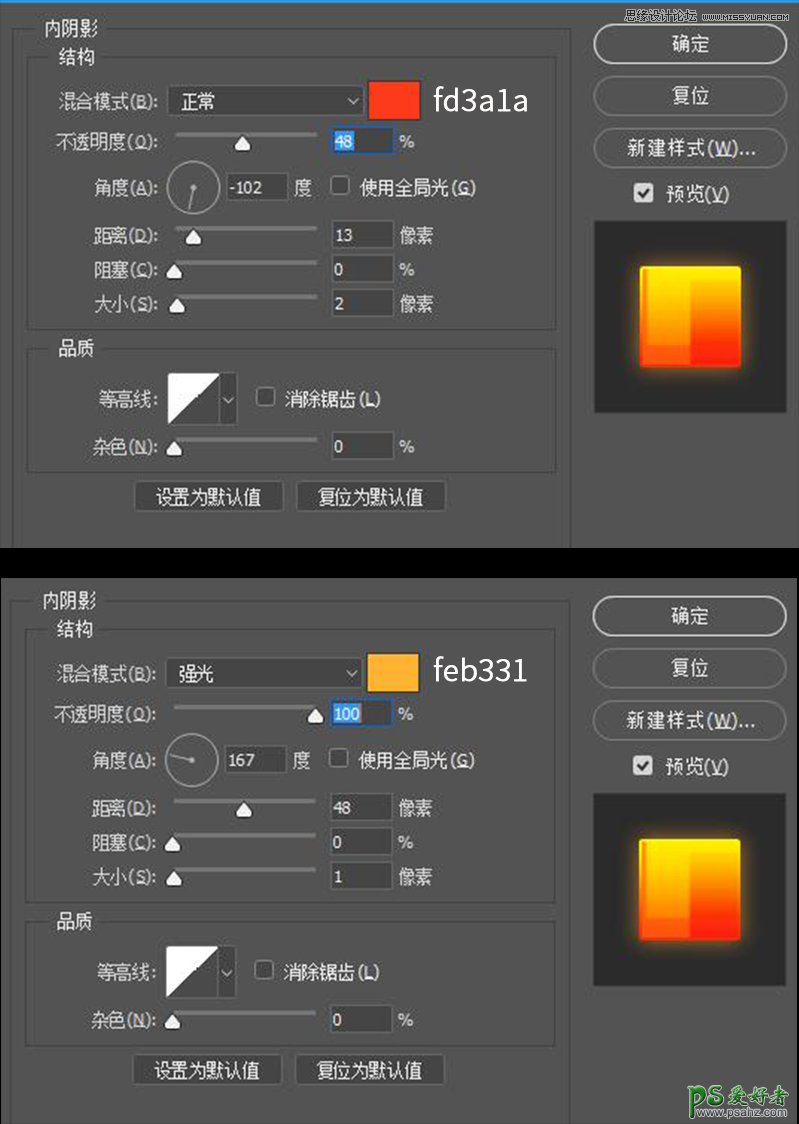
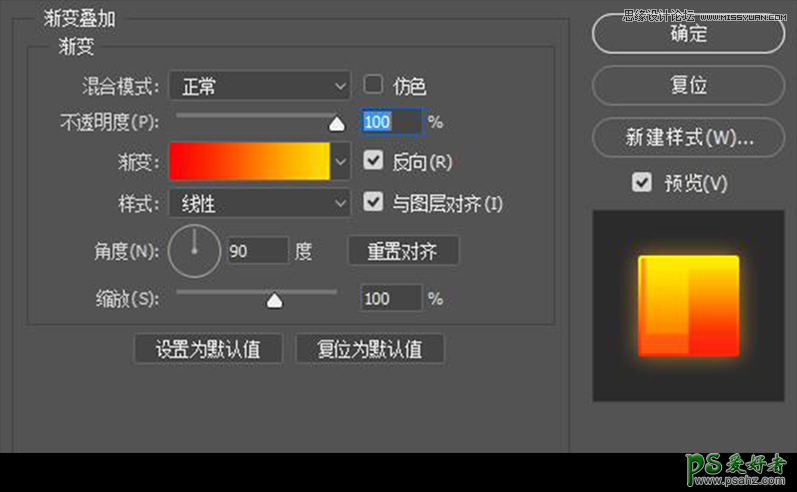
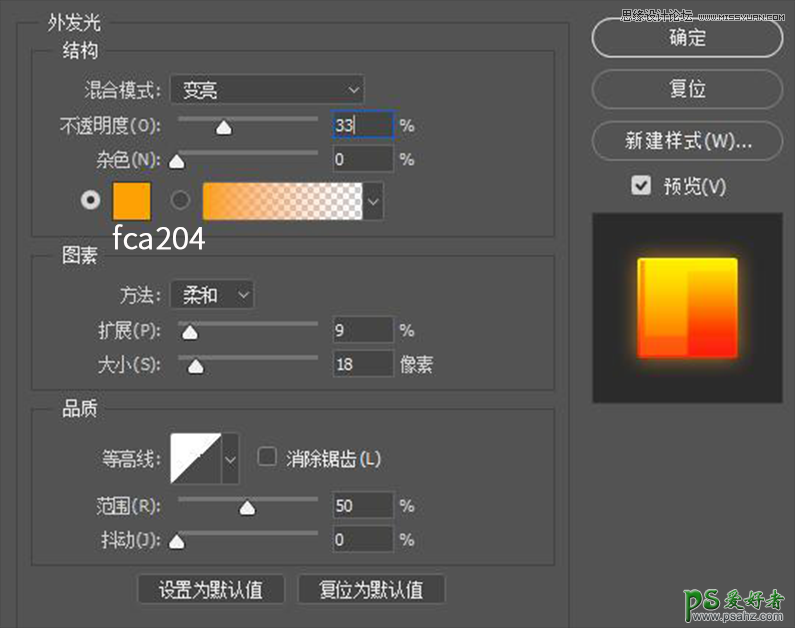
③加完效果后,ctrl+G打个组。以为完事了? NO NO NO !接下来给头发分下块
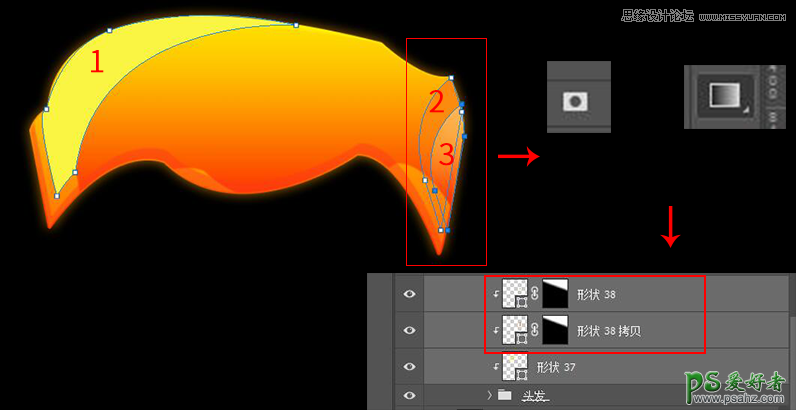
④最后,再加几根发丝~
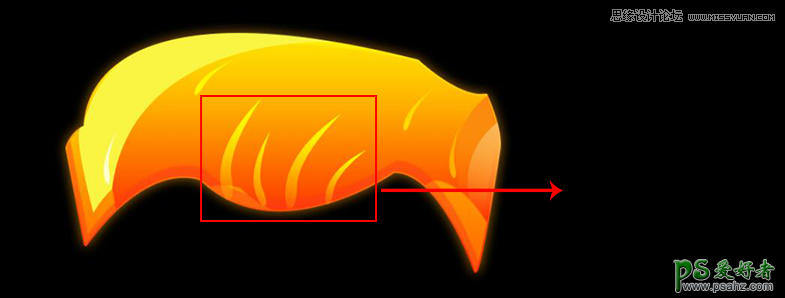
4. 接下来给皮肤换色
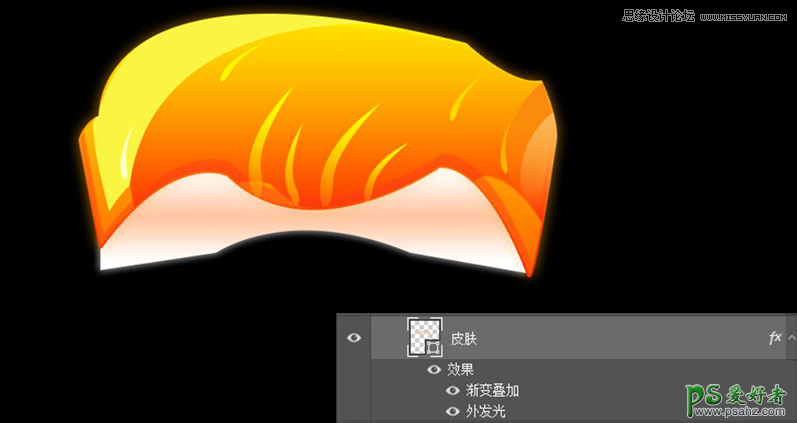
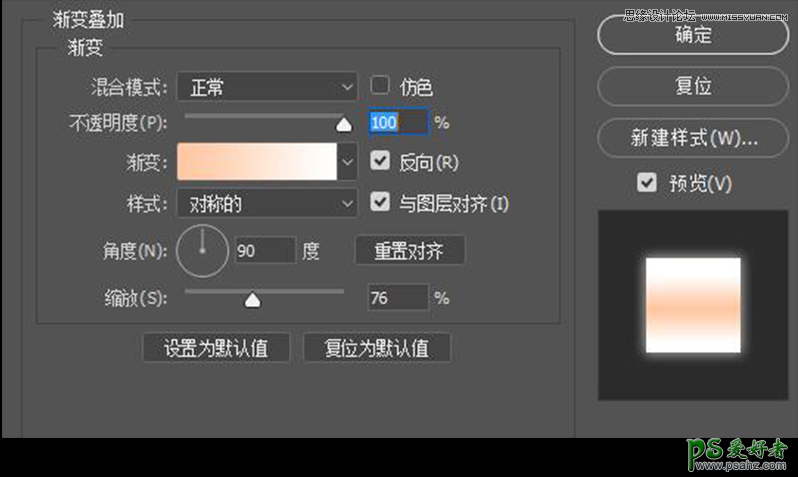
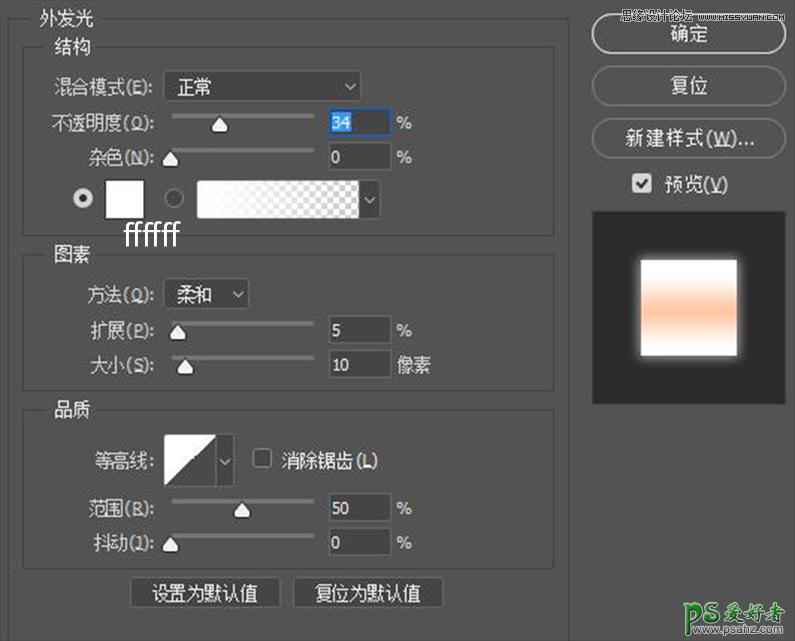
5. 耳朵在上面的基础上,加多一个描边
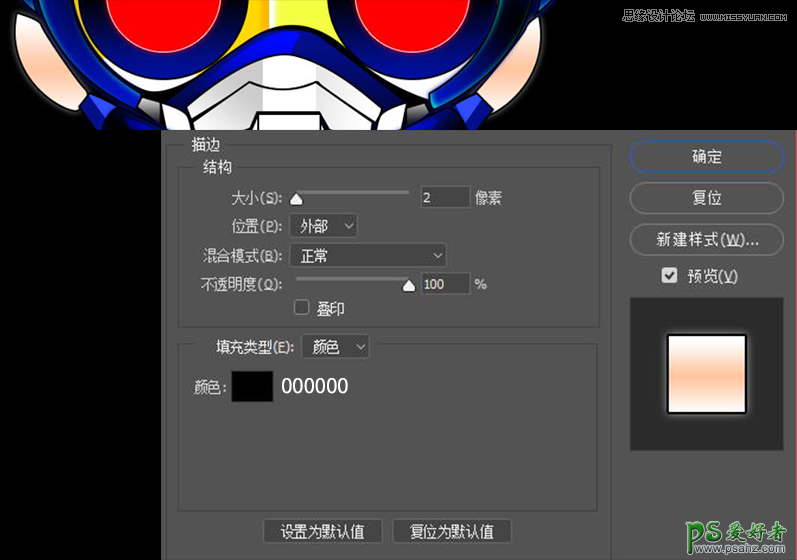
6. 小手只添加了渐变和纯黑描边↓
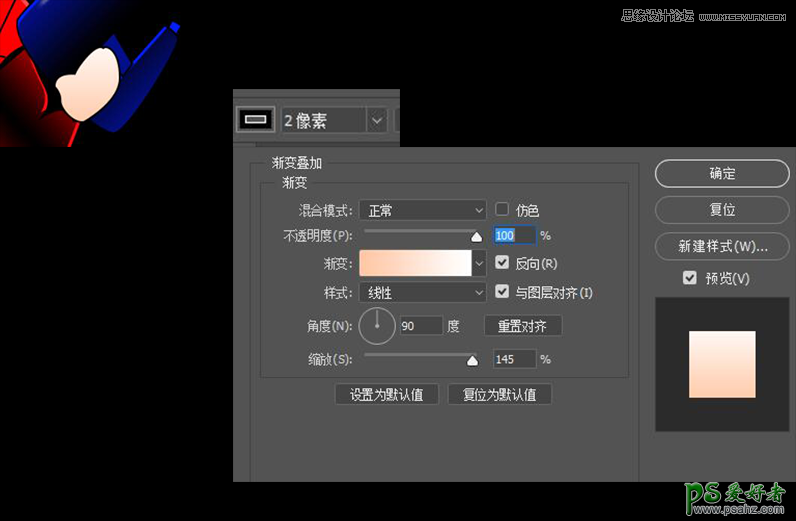
7. 头盔部分虽然不复杂,但是零件多,还是要耐心点一步步完成,大家加油喔!
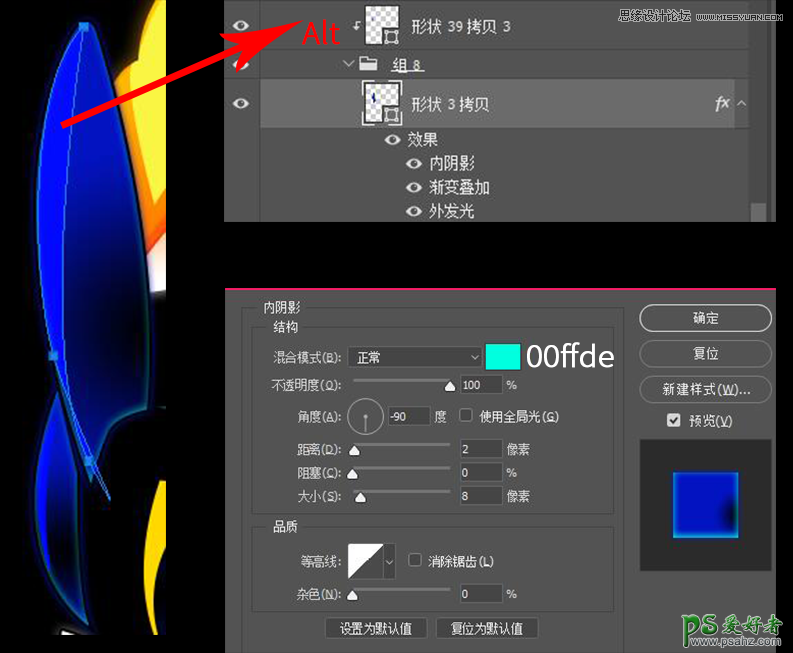
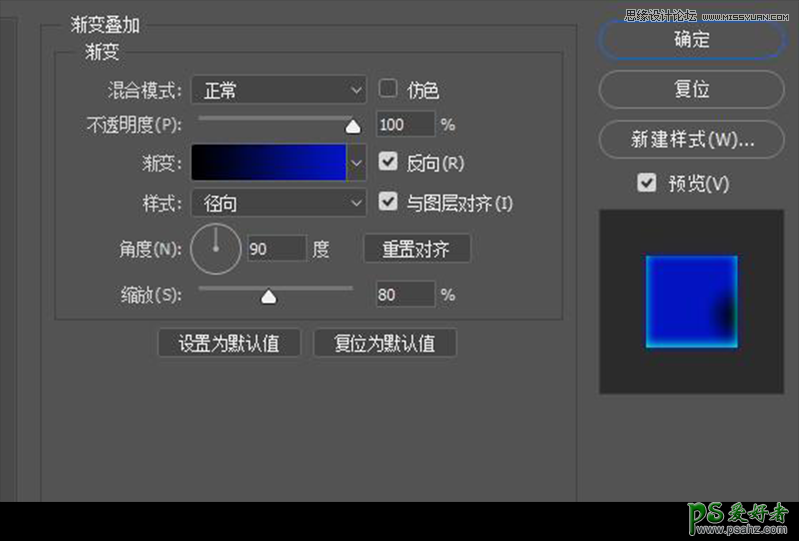
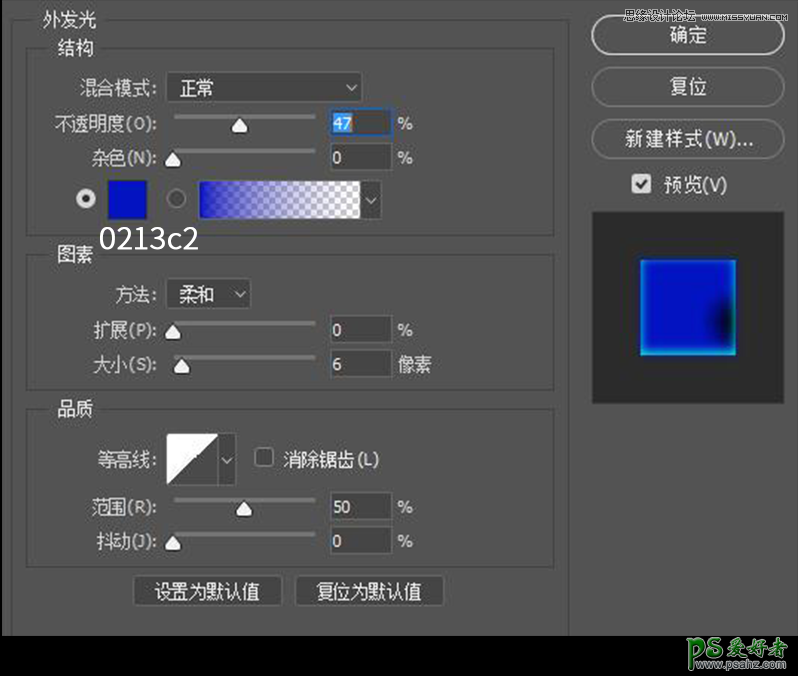
8. 继续完成头盔的其他部分
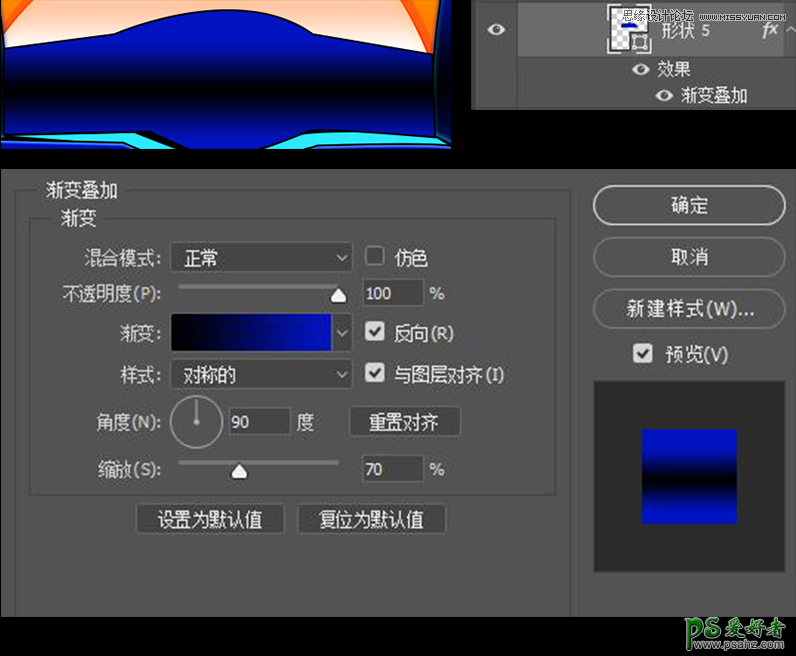
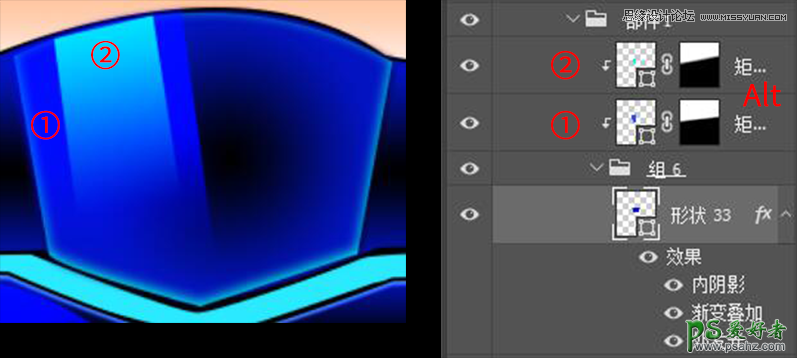
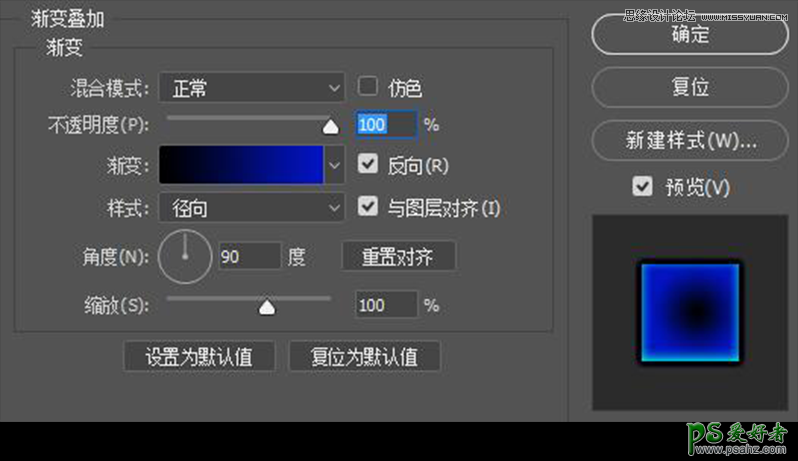
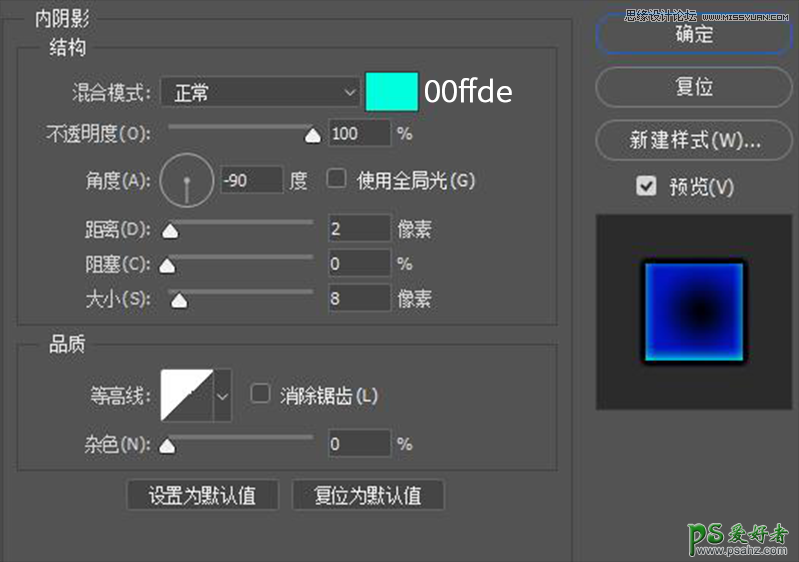



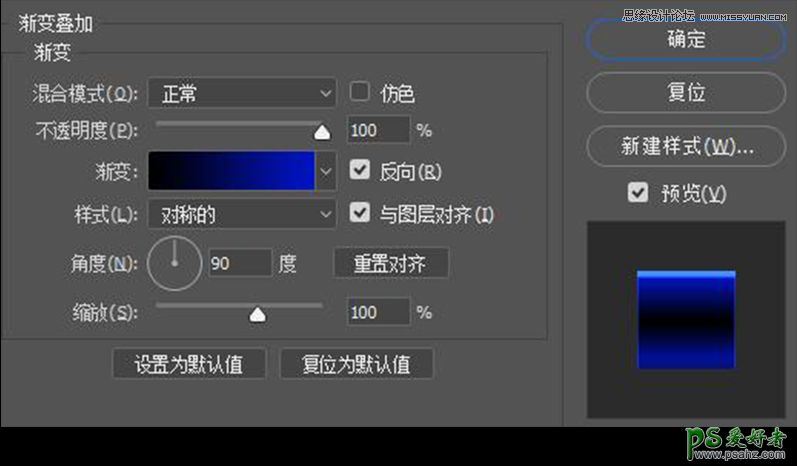
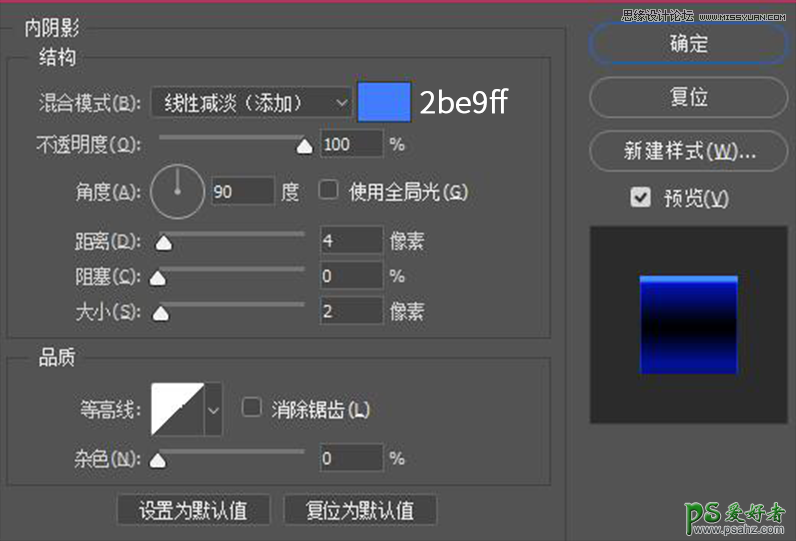
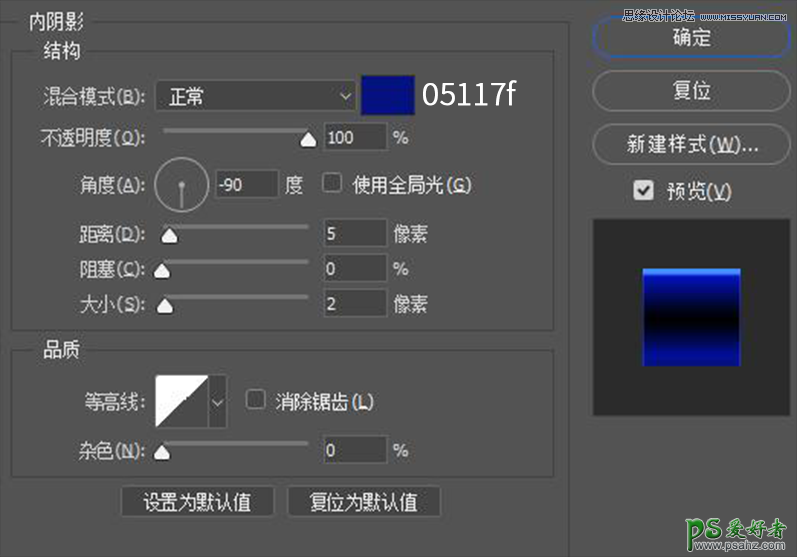
当你做到这里时,你会发现人头部分已经完成了一半,图层样式主要是渐变叠加、内阴影、外发光。根据实际需求还会用投影、描边。除此之外,会置入一些图层,丰富视觉效果。还有阴影的颜色不一定是纯黑,外发光的颜色也不一定是纯白。混合模式可以自行多尝试。
找到合适自己插画效果的混合模式。当然置入的图层本身,还可以再添加一个渐变蒙版。剩下的部分,大家活学活用,继续完成喔!

9. 当你好不容易终于把人物颜色调整好后,以为这就结束了? NO NO NO
再加多一个图层,用画笔,把人物高光部分提亮。
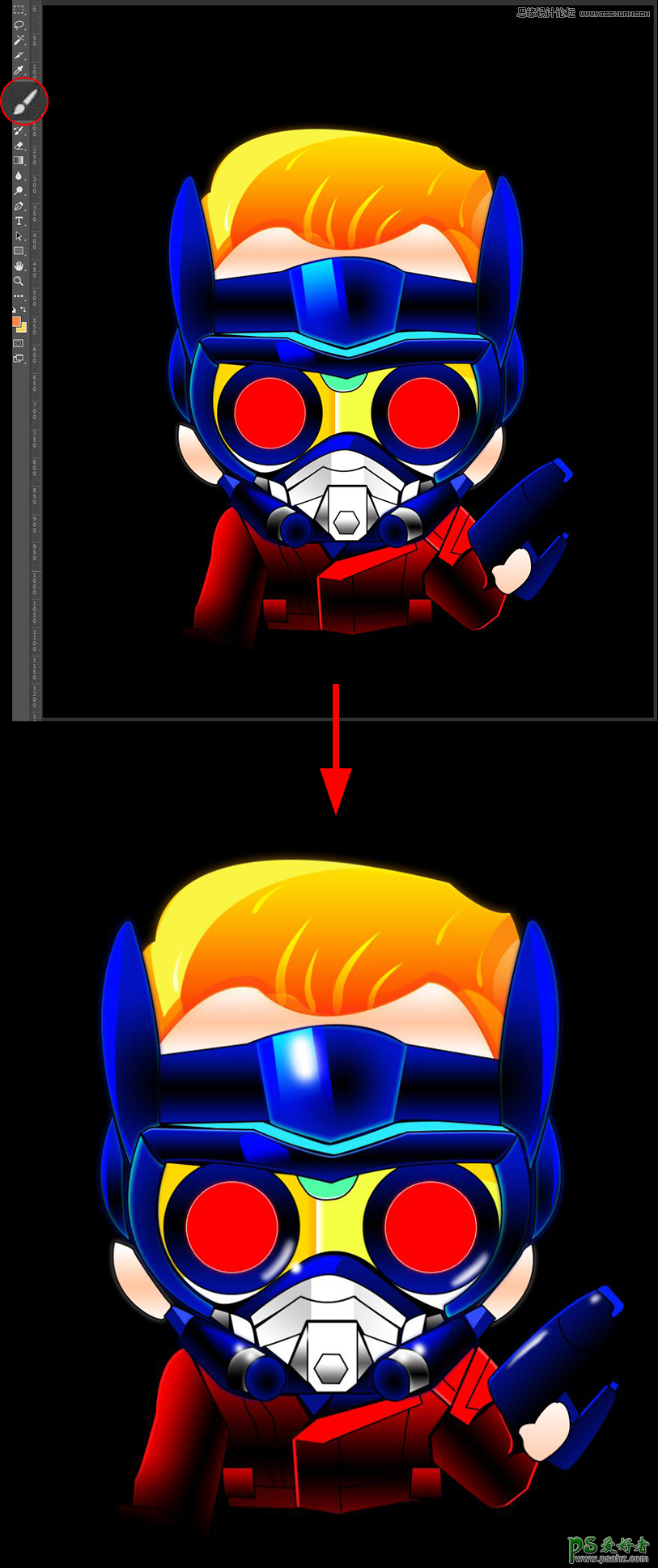

1. 先画两个色块,颜色分别为:ff0018 和 1200ff, 然后添加蒙版,拉渐变。
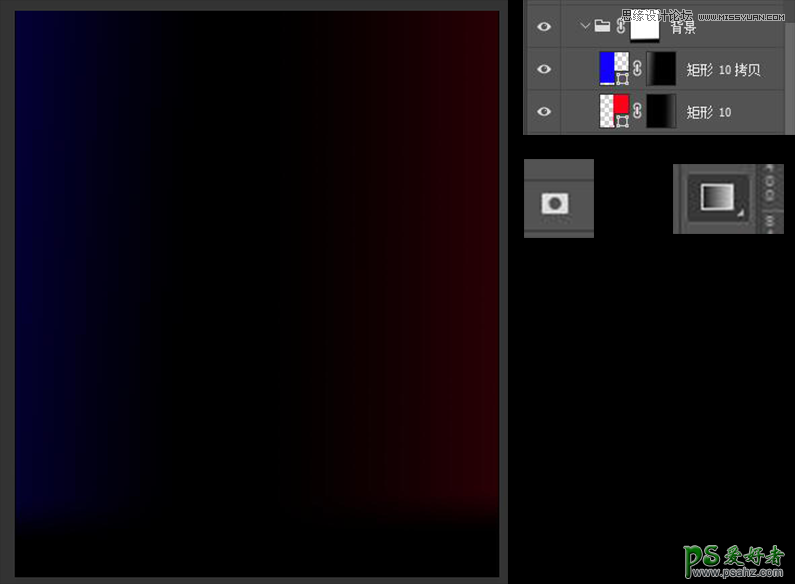
2. 加上条形的装饰,这里用到的图层样式为渐变叠加,多采用三个图形叠加来丰富视觉效果。
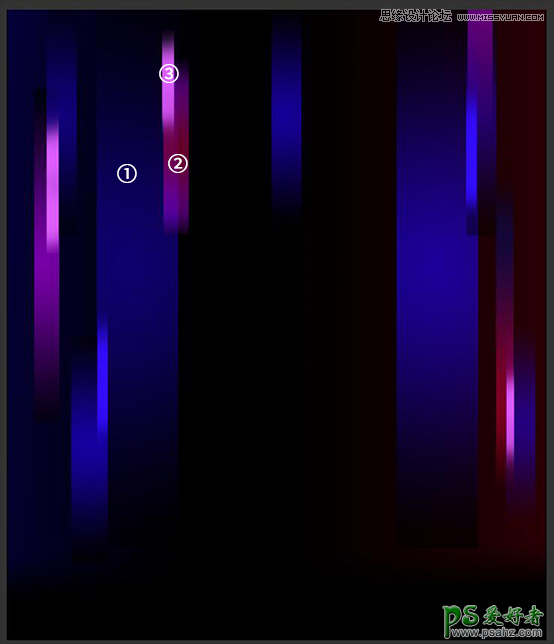
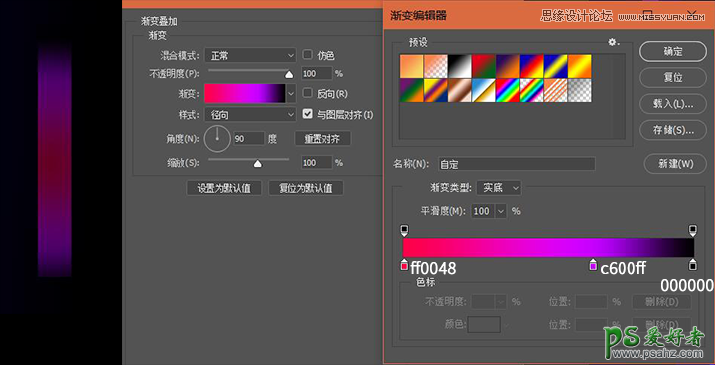
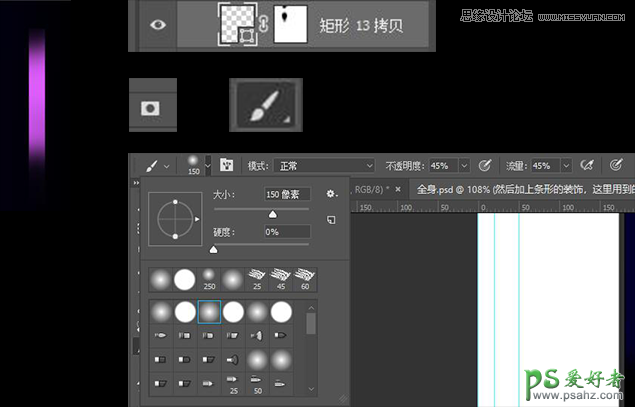
最亮的长方形,可以这样做,先给图层加个蒙版,然后用画笔在蒙版上画出颜色渐变的感觉。接下来的其他的长方形的色彩,都是灵活运用以上讲到的两个方法。
3. 加些星星、星球、烟雾,提升画面的科幻感。
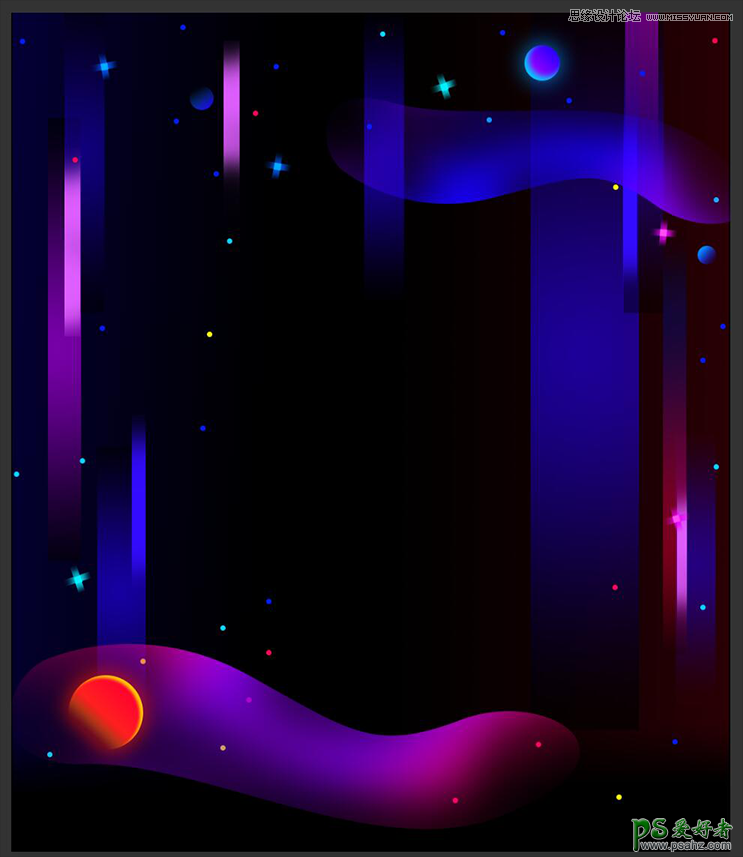
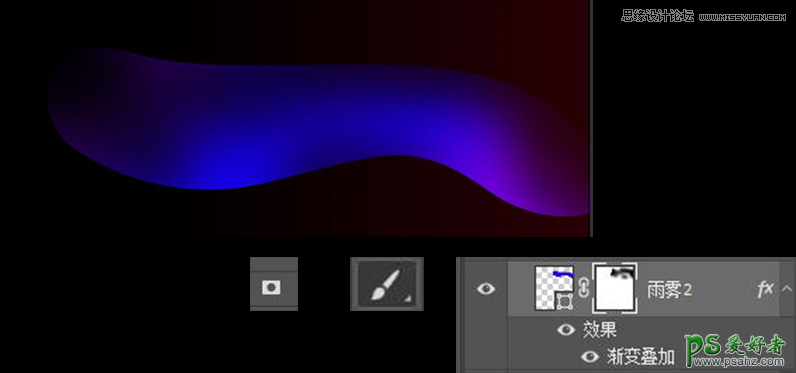
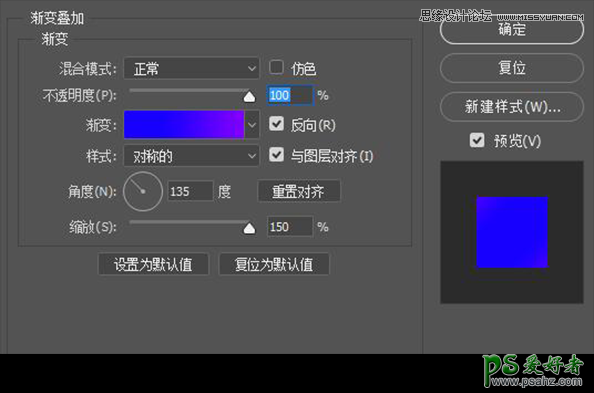
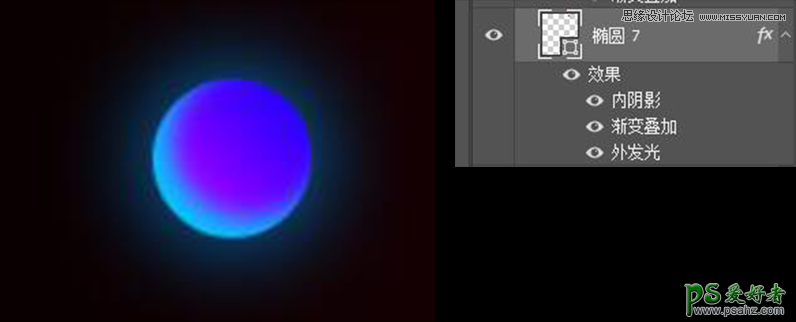
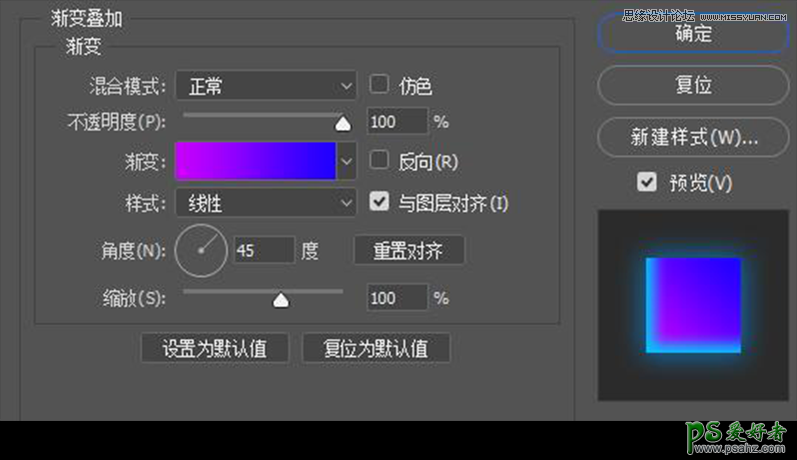
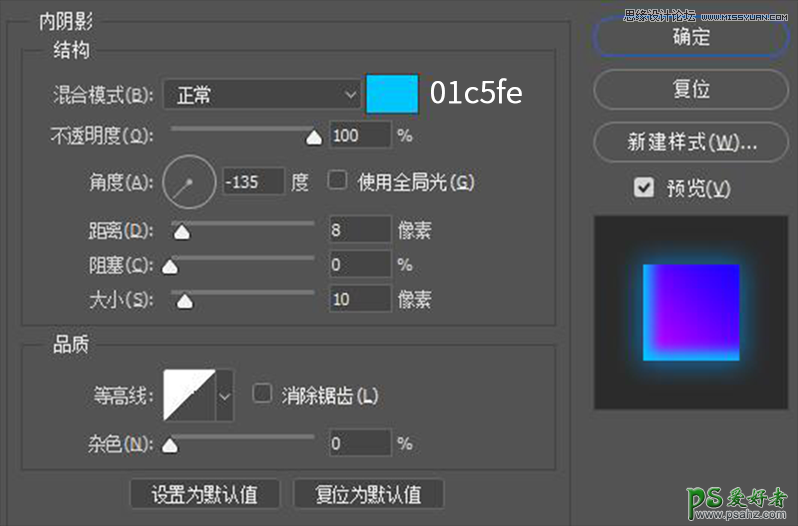
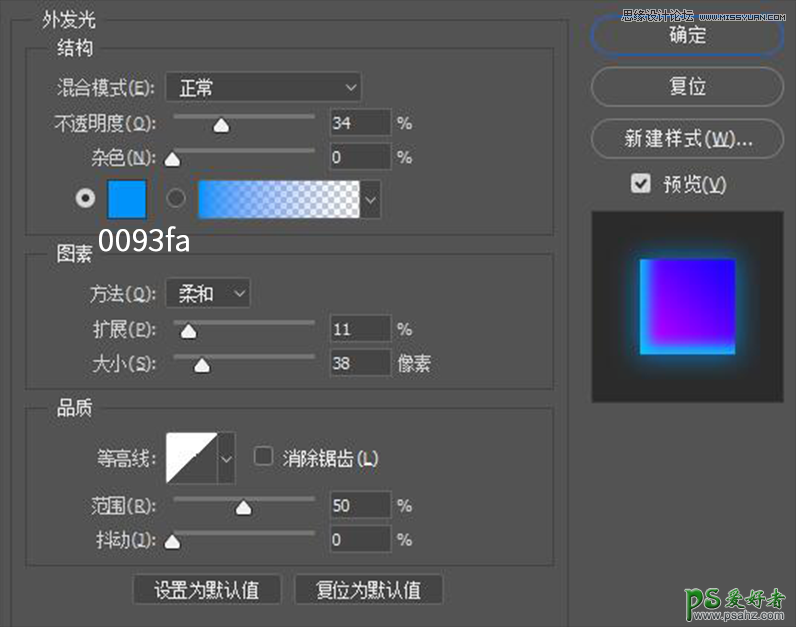
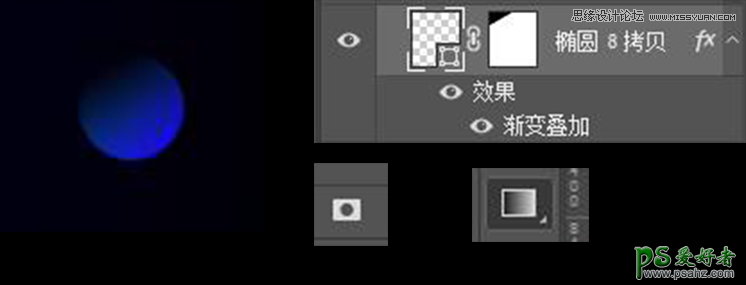
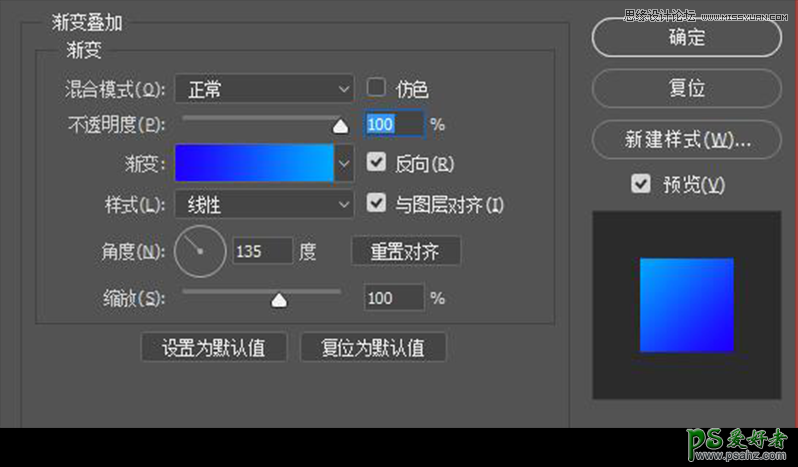
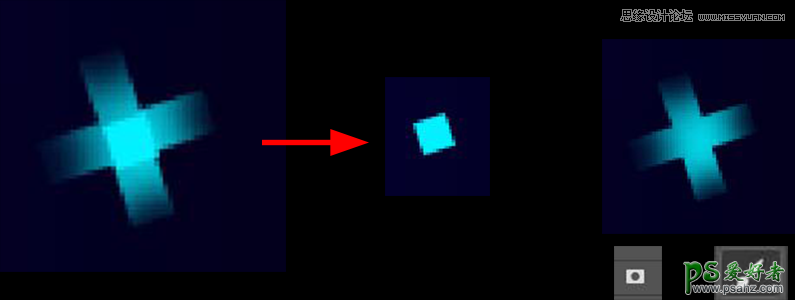
剩下的云雾、星球和星星,大家按上面讲到的方法,灵活运用。这次插画的诀窍是纯黑背景+高饱和的色彩。下面是最终效果图↓↓

看到这里,你会相信这类插画真的不难,主要靠以下四点:
1. 找到你自己的灵感来源
以我为例,突发奇想的想画星爵,但是又想与众不同。可以先在花瓣上(或者其它地方)找星爵电影海报和插画作参考。其实星爵的造型都大同小异,可以从配色上看怎样靠近llya Shapko风格。
2. 掌握工具
PS是一定要会的,此次主要靠PS里的图层样式来实现插画效果。
3. 善于站在巨人的肩上
相信有不少同学会以“我画画好丑”为由,而不敢尝试。如果你的底子真的很差。你可以在网上找别人画好的造型图,放在PS里,用钢笔工具照着临摹!如果不会配色的同学,你们可以借鉴别人插画的配色。在此基础上,画出自己的特色来。如果是底子好的同学,可以先在纸上手绘或直接临摹照片或电影海报上的造型。
4. 细心耐心
这里主要还是讲绘制思路和方法,插画具体的结构的构思还是要自己思考,参考第一点和第三点,还是要实践出真知,大家加油吧!绘制过程虽然很苦~但是当你看到成果后,你会觉得很值。
加载全部内容